Jak obnovit smazané zprávy WhatsApp zdarma [iPhone a Android]
Když ztratíte zprávu na WhatsAppu, zdá se vám, jako byste si vytrhli stránku z deníku. Je tam a v tu chvíli je pryč, i s detaily, vzpomínkami nebo plány, které v sobě nesla. Pravdou je, že existuje spousta chatů, které lze obnovit i po smazání, pokud víte, kde je najít. Tato příručka to vysvětluje. jak obnovit smazané zprávy na WhatsAppu krok za krokem, ať už se spoléháte na zálohy, nebo se pokusíte o obnovu bez nich. Nakonec budete vědět, jak obnovit své chaty a ochránit je před opětovným zmizením.
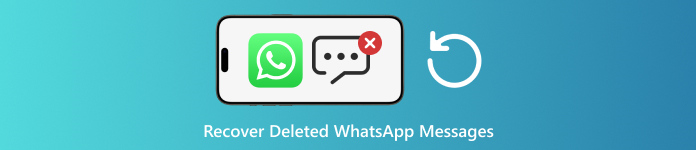
V tomto článku:
Část 1. Zkontrolujte, zda máte zálohu WhatsAppu
Než se začnete pokoušet obnovit smazané zprávy WhatsApp, je důležité ověřit, zda existuje záloha. Zálohy WhatsApp ukládají kopie vašich chatů a médií a jejich obnovení může obnovit konverzace, o kterých jste si mysleli, že jsou pryč. Proces kontroly se liší pro uživatele Androidu a iPhonu.
Na iPhonu:
Přejít na Nastavení záložka zapnutá WhatsApp, která je obvykle k dispozici v pravém dolním rohu obrazovky. Poté zvolte Klepněte na Chaty > Zálohování chatu.
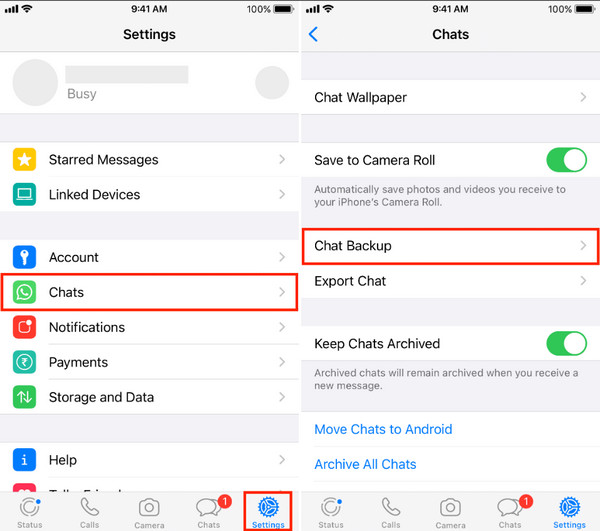
V tomto případě můžete získat podrobnosti o nejnovější záloze spolu s datem a časem, kdy byla zaregistrována. obnovit zálohu iClouduPokud jste si tuto zálohu vytvořili před smazáním zpráv, můžete zprávy WhatsApp během procesu flashbacku obnovit.
V systému Android:
Otevřete WhatsApp na svém Androidu a přejděte na Nastavení aplikace. Zde zaškrtněte Chaty z dostupných možností a vyberte Záloha chatu, abyste viděli, jaké zálohy zde máte k dispozici.
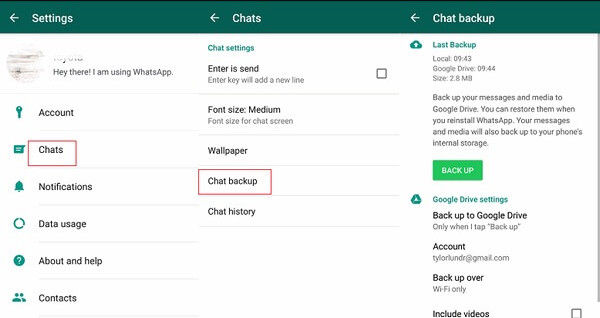
Kontrola zálohy je nejjednodušší způsob, jak zjistit šance na obnovení, proto tento krok vždy proveďte před přechodem k pokročilejším metodám obnovy.
Část 2. Obnovte chaty WhatsApp pomocí záloh
Po vytvoření zálohy je dalším krokem její obnovení, aby se ztracené chaty vrátily do seznamu chatů. Postup se mírně liší v případě, že používáte Android nebo iPhone.
V systému Android:
Odstraňte aplikaci WhatsApp z telefonu a znovu si ji stáhněte z Obchodu Google Store. Spusťte aplikaci a potvrďte své číslo mobilního telefonu. Po zobrazení výzvy vyberte Obnovit načíst uložené chaty z Disku Google.
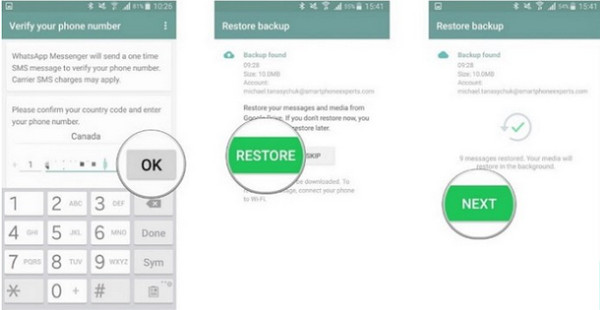
Dávejte pozor, abyste neklepli na Přeskočit, protože tím obejdete proces obnovení a ztratíte možnost získat své zprávy zpět. Toto je jedna z nejspolehlivějších metod, pokud se ptáte, jak obnovit smazané zprávy na WhatsAppu.
Na iPhonu:
Odinstalujte WhatsApp a znovu jej nainstalujte přes App Store. Spusťte aplikaci a zkontrolujte své telefonní číslo a také Apple ID. Jakmile se zobrazí příslušná možnost, klikněte na Obnovit historii chatu abyste si mohli načíst zprávy, které jste odeslali do iCloudu.
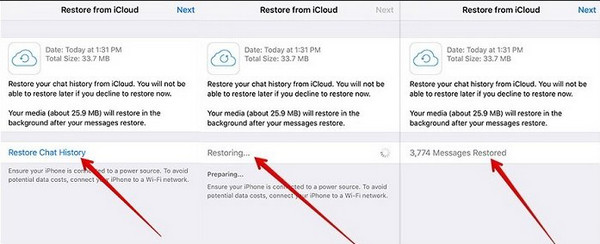
Pro zvýšení zabezpečení můžete být požádáni o potvrzení vaší identity, což může být provedeno pomocí ověřovacího kódu zaslaného prostřednictvím SMS nebo telefonicky, pokud jste nepovolili dvoufázové ověřování nebo zálohy šifrované end-to-end. Tato metoda je přímočarou odpovědí pro každého, kdo se zajímá, jak obnovit smazané chaty WhatsApp pomocí existující zálohy.
Část 3. Obnovení zpráv WhatsApp bez zálohy
Pokud nemáte zálohu, můžete stále vyzkoušet specializované nástroje pro obnovení. Tyto programy prohledávají interní úložiště vašeho zařízení a hledají stopy smazaných dat, což vám dává šanci obnovit důležité konverzace, média a přílohy.
1. Obnova dat z iPhonu pomocí imyPass
Pokud vás zajímá, jak obnovím smazané zprávy WhatsApp na iPhone, Obnova dat imyPass iPhone je spolehlivý výchozí bod. Prohledává hluboko do paměti vašeho iPhonu a detekuje smazané chaty, hlasové poznámky, fotografie a videa, a to i v případě, že neexistuje záloha iCloudu nebo iTunes. Proces je přímočarý a s jednoduchým rozhraním si můžete před obnovením zobrazit náhled obnoveného obsahu, což zajišťuje, že obnovíte pouze to nejdůležitější.
Stáhněte si software pro obnovu dat z iPhone a nainstalujte si ho do počítače.
Otevřete program, vyberte Obnovit ze zařízení iOSa připojte iPhone k počítači pomocí kabelu USB nebo Lightning. Po zobrazení výzvy odemkněte zařízení a klepněte na Důvěra aby byl přístup povolen.
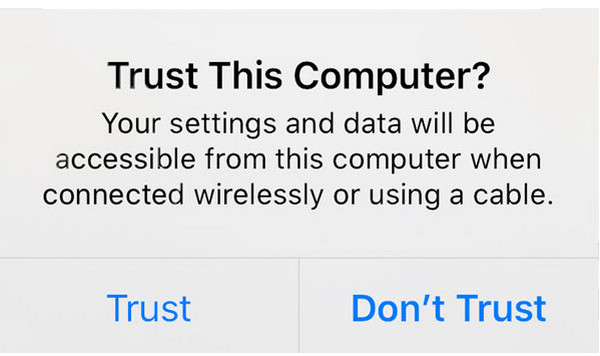
Klikněte Spusťte skenování a nechte nástroj prohledat váš iPhone a vyhledat smazaná data, včetně zpráv WhatsApp, fotografií a dalších souborů.
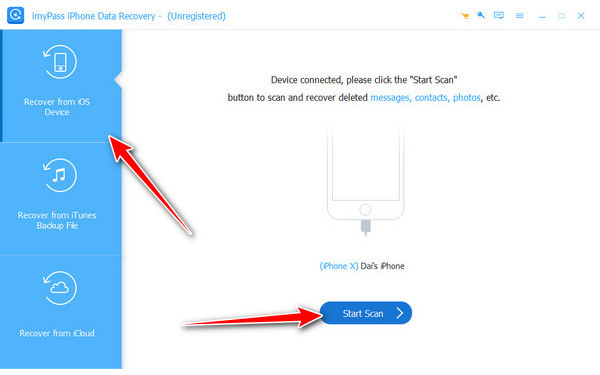
Procházejte výsledky skenování. Můžete filtrovat a zobrazovat pouze smazané položky. Zaškrtněte políčka vedle chatů nebo souborů, které chcete obnovit. Klikněte na Obnovit se, vyberte cíl v počítači a uložte soubory. Vaše obnovené zprávy WhatsApp budou nyní bezpečně uloženy pro zálohování.
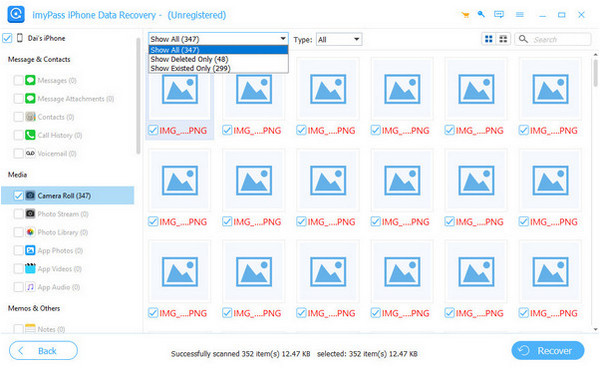
2. iMyFone ChatsBack
Pro uživatele Androidu, kteří přemýšlejí, jak obnovit mizející zprávy na WhatsAppu, iMyFone ChatsBack je praktická volba. Je kompatibilní s některými z nejoblíbenějších značek, včetně Samsungu, Googlu, Xiaomi a Huawei. Dokáže obnovit ztracené zprávy a mediální soubory WhatsApp buď prostřednictvím telefonu, nebo z lokálního záložního souboru WhatsApp. Instalace je rychlá a režimy obnovy zajišťují, že se dá přizpůsobit různým situacím.
Nainstalujte si iMyFone ChatsBack do počítače a poté jej otevřete. Připojte iPhone pomocí kabelu USB nebo Lightning a vyberte Obnovit z úložiště zařízení.
Vybrat WhatsApp a klikněte Skenovat prohledat zařízení a vyhledat smazané chaty.
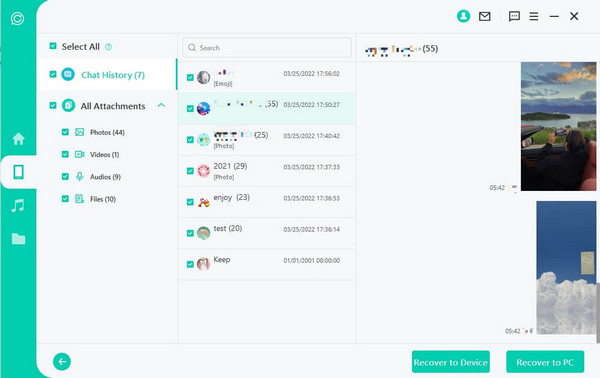
Zkontrolujte výsledky, vyberte požadované zprávy a klikněte na Obnovit se uložit je do zařízení nebo počítače. Kromě toho iMyFone nabízí další nástroje, které můžete použít, například Stěrač zámku iMyFone odstranit PIN nebo heslo, které jste v telefonu zapomněli.
Tipy. Jak zálohovat WhatsApp
Aby bylo v budoucnu snazší obnovit zprávy WhatsApp, je nutné nakonfigurovat pravidelné zálohy. Zálohování historie chatu a médií zajistí jejich zálohu v případě změny zařízení nebo ztráty dat. Na různých zařízeních to provedete takto:
Na iPhonu:
Vytvoření zálohy chatů WhatsApp na iCloudu je jednoduché. Chcete-li uložit kopii, otevřete WhatsApp a přejděte na Nastavení > Chaty > Zálohování chatu a pak už jen klepněte na Zálohujte nyníTaké vám to umožní zapnout Automatické zálohování, kde se vaše konverzace budou pravidelně ukládat, aniž byste se o to museli starat ručně.
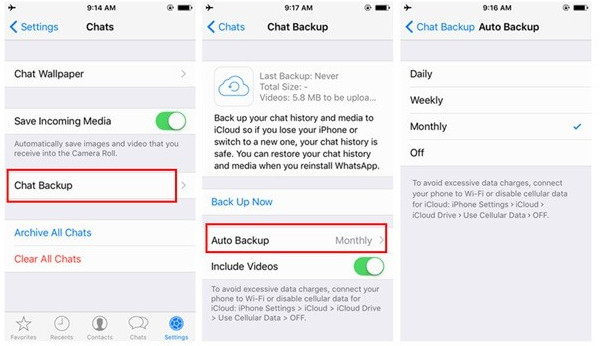
V systému Android:
Zálohy se provádějí pomocí Disku Google. Otevřete WhatsApp, klikněte na třítečkové menu a vyberte Nastavení > Chaty > Zálohování chatu. Vybrat Zálohovat na Disk Google, vyberte frekvenci zálohování a přihlaste se pro přístup k účtu Google. Klepnutím na Záloha, měl by si člověk začít ukládat zprávy a média.
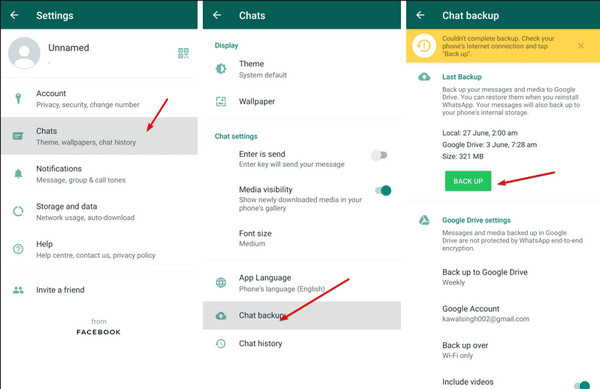
Závěr
Zálohování chatů je jedním z nejlepších způsobů, jak zajistit, aby vaše vzpomínky, konverzace a důležité informace byly v bezpečí. Ať už používáte Disk Google v systému Android nebo iCloud v iPhonu, tyto zálohy vám poskytnou klid a jistotu, že svá data můžete v případě potřeby šikovně obnovit. Pokud někdy ztratíte zprávy v důsledku nechtěného smazání, změny telefonu nebo jiných problémů, nedávná záloha celý proces výrazně usnadní. Se správnými nástroji a kroky můžete rychle... obnovit zálohu WhatsAppu a získejte zpět všechny své chaty, média a soubory bez potíží.
Horká řešení
-
Obnovit data
- Obnovit WhatsApp Zobrazit jednou fotografii
- Obnovení smazaných videí z TikToku na mobilu
- Obnovit smazanou fotografii z Facebooku
- Obnovení zpráv, fotografií atd. z Viberu
- Obnovení smazaných fotografií ze Snapchatu
- 5 nejlepších aplikací pro obnovu kontaktů
- Obnovení smazaných zpráv na Discordu
- AppGeeker iOS Data Recovery Review
- Obnovení dat z DFU režimu
- Nelze obnovit zálohu iPhonu
-
Odemkněte iOS
-
Tipy pro iOS
-
Tipy pro hesla

